OpenCV是一个基于(开源)发行的跨平台计算机视觉库,可以运行在Linux、Windows和Mac OS操作系统上。它轻量级而且高效——由一系列 C 函数和少量 C++ 类构成,同时提供了Python、Ruby、MATLAB等语言的接口,实现了图像处理和计算机视觉方面的很多通用算法。OpenCV致力于真实世界的实时应用,通过优化的C代码的编写对其执行速度带来了可观的提升,并且可以通过购买Intel的IPP高性能多媒体函数库(Integrated Performance Primitives)得到更快的处理速度。右图为OpenCV与当前其他主流视觉函数库的性能比较。
更新日志:
在2013年最后一天发现OpenCV2.4.8版本推出了,不得不佩服辛勤的开发者们!新版本主要增强了对于并行计算的支持(CUDA),以及对于OpenCL的支持,增加了对于Java开发和Android更高版本的支持,修正了一些BUG。小弟不才还在体验研究中,貌似有很多很不错的新功能。
2010年12月06日,OpenCV 2.2.0 正式版发布。
2011年06月25日,OpenCV-2.3.0rc 发布了,新增加了一个stitching拼接模块,Android支持更加方便了,使用Google test框架,其他变化主要是内部性能改进。
2013年07月03日,OpenCV 2.4.6发布。
主要更新是关于手持设备方面的:
首先,OpenCV 2.3的Android build终于变成了官方支持的NDK-Build的方式了。以前的方法相当让人头疼,使用的非Android官方的方法去写JNI接口,tutorial跟着走一遍也不知道所以然。
其次,What’s new里面说道,新的Android支持是NVidia在开发。本来OpenCV就是支持CUDA显卡加速的。
(1)直接下载2.4.8版本,其中windows版本的.exe文件自解压后有两个目录:build和sources,分别对应库文件和源代码。
但是opencv2.4.8的build库目录中只有vc10版本以上的库文件,所以我编译了一个vc9的(32位系统):http://pan.baidu.com/s/1qWEuL4K,自行放置于\OpenCV2.4.8\build\x86目录下。
(2)这个是github上opencv2.4.8的源代码:https://github.com/itseez/opencv,这里的源代码对应上面的sources目录。源代码下载慢的话,我这有个链接:http://pan.baidu.com/share/link?shareid=1892891279&uk=2383340416。
下载安装软件:
下载 Opencv for Windows 最新版本,本文是 Opencv 2.4.8。双击后会出现解压提示,实际上就是“安装”了,路径填写为 D:/Program Files,然后确定。
Note
D:/Program Files 可以为任意自己希望opencv安装的路径,解压完成后,会在你所填目录中新增一个 opencv文件夹,里面就是opencv的所有内容了。例如按照我的路径,解压完成后Opencv就在 D:/Program Files/opencv 里面了。
下载 VS 2013,并安装。(自己找破解吧)
配置环境变量:
在系统变量里面新建变量,名为 OPENCV ,值为自己解压opencv路径下的build路径,如 D:\Program Files\opencv\build。

Tip
这一步是方便以后如果opencv路径改变了,只需要修改此变量就可以了,而不必做大范围修改。
在系统变量里面编辑 Path 变量,在末尾添加 ;%OPENCV%\x86\vc12\bin 。

Note
x86和x64分别表示32bit和64bit的VS工程,根据自己的工程来修改,否则虽编译成功但会运行错误;vc10, vc11, vc12 分别表示VS2010, VS2012, VS2013的Visual Studio使用的编译器版本,根据自己的VS版本来填写正确的编译器版本号。
VS内配置Opencv
这里用VS属性表的方式将Opencv配进工程,每次只需要添加属性表即可完成配置,比手工界面配置方便很多。
属性管理器 -> 右键 "test"(工程名) -> 添加现有属性表

找到之前新建或者下载的属性表( D:\Program Files\opencv\opencv248.props ),添加进工程

测试
解决方案资源管理器 -> 源文件(右键)-> 添加 -> 新建项

Visual C++ -> C++文件:输入名称test点添加
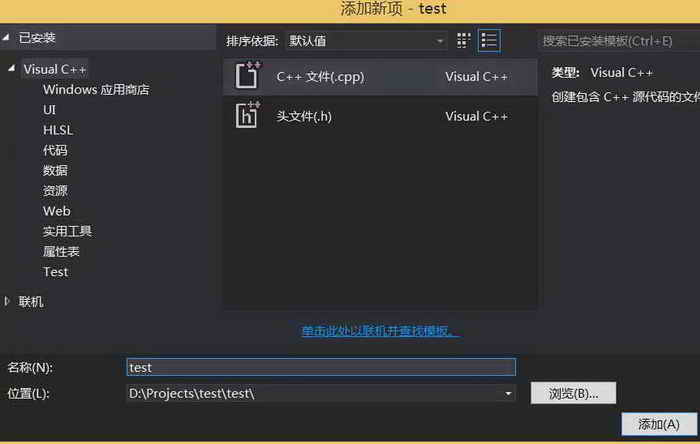







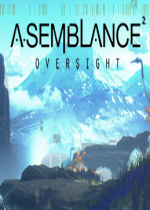

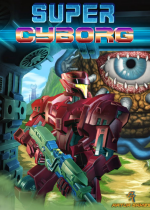
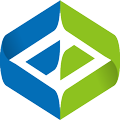









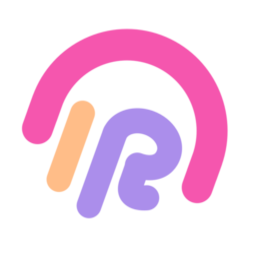
 大小: 78.6M
大小: 78.6M

 jdk8 64位8u291 官方最新版
jdk8 64位8u291 官方最新版  .NET Framework4.7.2.0 安装版
.NET Framework4.7.2.0 安装版  VC++ 2008 运行库x86/x64 SP1官方正式版
VC++ 2008 运行库x86/x64 SP1官方正式版  .NET Framework 2.0 x64sp2 官方完整版
.NET Framework 2.0 x64sp2 官方完整版  jQuery 2.1.1官方正式版
jQuery 2.1.1官方正式版  node.jsv18.14.1.0 官方正式版
node.jsv18.14.1.0 官方正式版  Microsoft.NET Frameworks4.0 SP1 简体中文在线安装版
Microsoft.NET Frameworks4.0 SP1 简体中文在线安装版  VC2012运行库(Visual C++ 2012)11.0.60610 官方简体版[【32位版本】
VC2012运行库(Visual C++ 2012)11.0.60610 官方简体版[【32位版本】  AlphaControlsv9.12注册版〖XE -XE6〗
AlphaControlsv9.12注册版〖XE -XE6〗  傲游3插件开发SDK +插件打包工具1.0.6
傲游3插件开发SDK +插件打包工具1.0.6 


 感谢
感谢